Excel: 여러 계열에 대한 추세선을 추가하는 방법
여러 계열의 추세를 요약하기 위해 Excel의 차트에 추세선을 추가하려는 경우가 종종 있습니다.
예를 들어, 시간 경과에 따른 두 가지 제품 판매의 전반적인 추세를 요약하는 추세선을 사용하여 다음 차트를 만들 수 있습니다.

다음 단계별 예에서는 정확한 플롯을 생성하는 방법을 보여줍니다.
1단계: 데이터 생성
먼저, 서로 다른 두 제품의 10년 연속 총 판매량을 보여주는 다음 데이터세트를 만들어 보겠습니다.
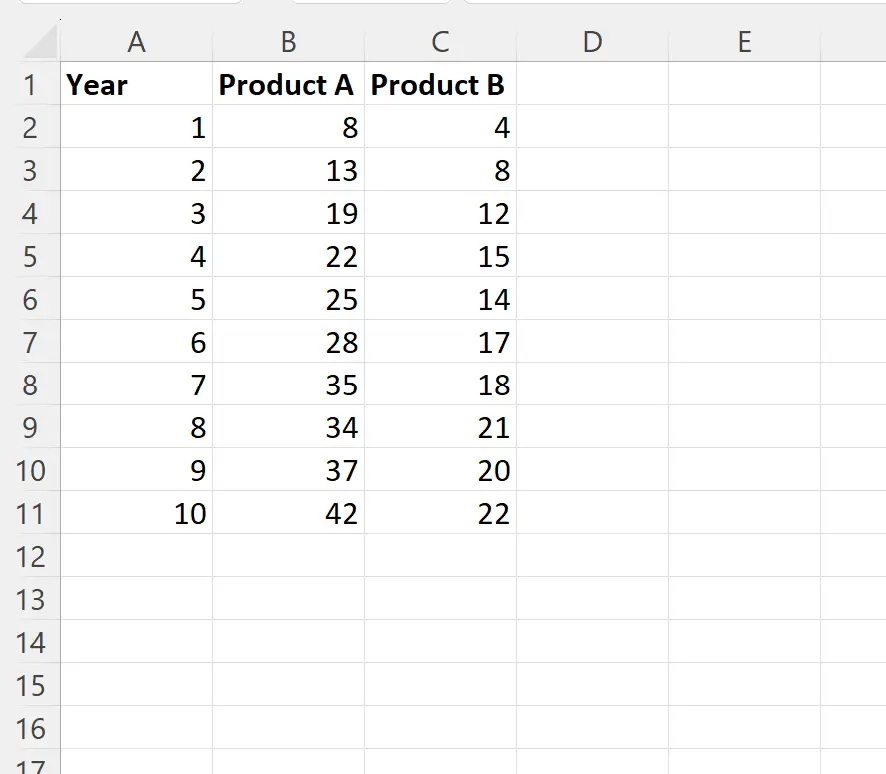
2단계: 포인트 클라우드 삽입
그런 다음 A1:C11 셀 범위를 강조 표시하고 상단 리본에 있는 삽입 탭을 클릭한 다음 차트 그룹에서 분산형 아이콘을 클릭합니다.

다음 포인트 클라우드가 자동으로 나타납니다.
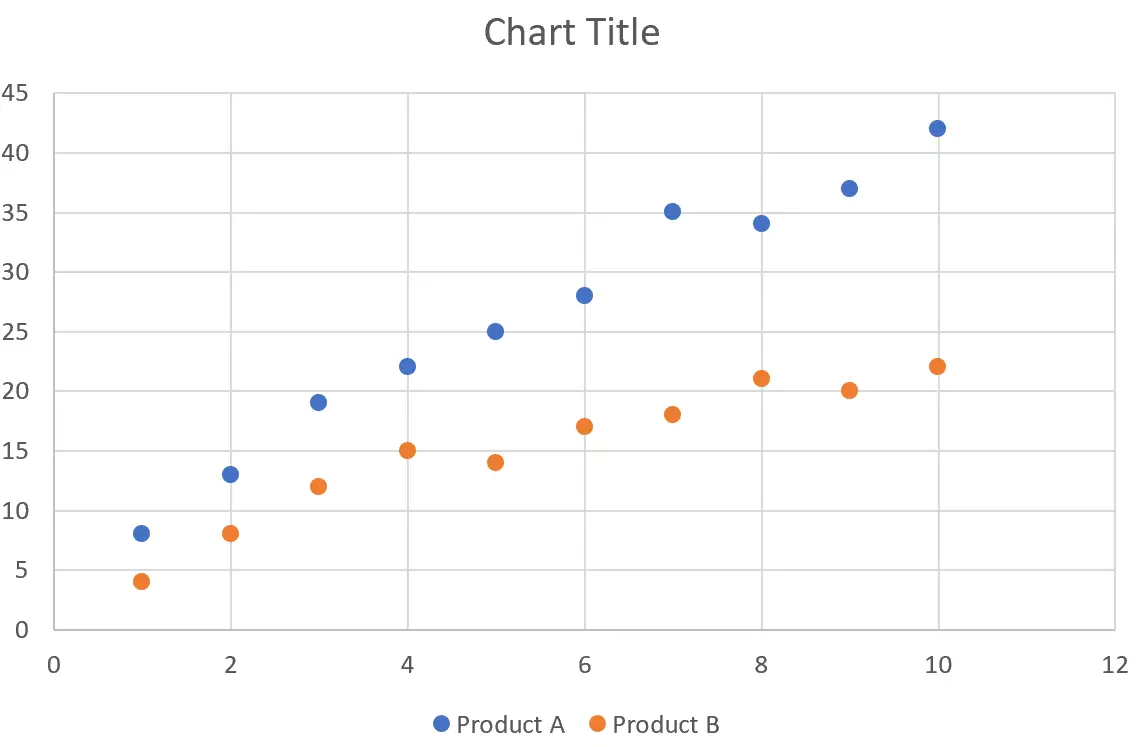
파란색 점은 제품 A의 연간 판매량을 나타내고 주황색 점은 매년 제품 B의 판매량을 나타냅니다.
3단계: 전체 계열 추가
그런 다음 차트의 아무 곳이나 마우스 오른쪽 버튼으로 클릭하고 데이터 선택을 클릭합니다.
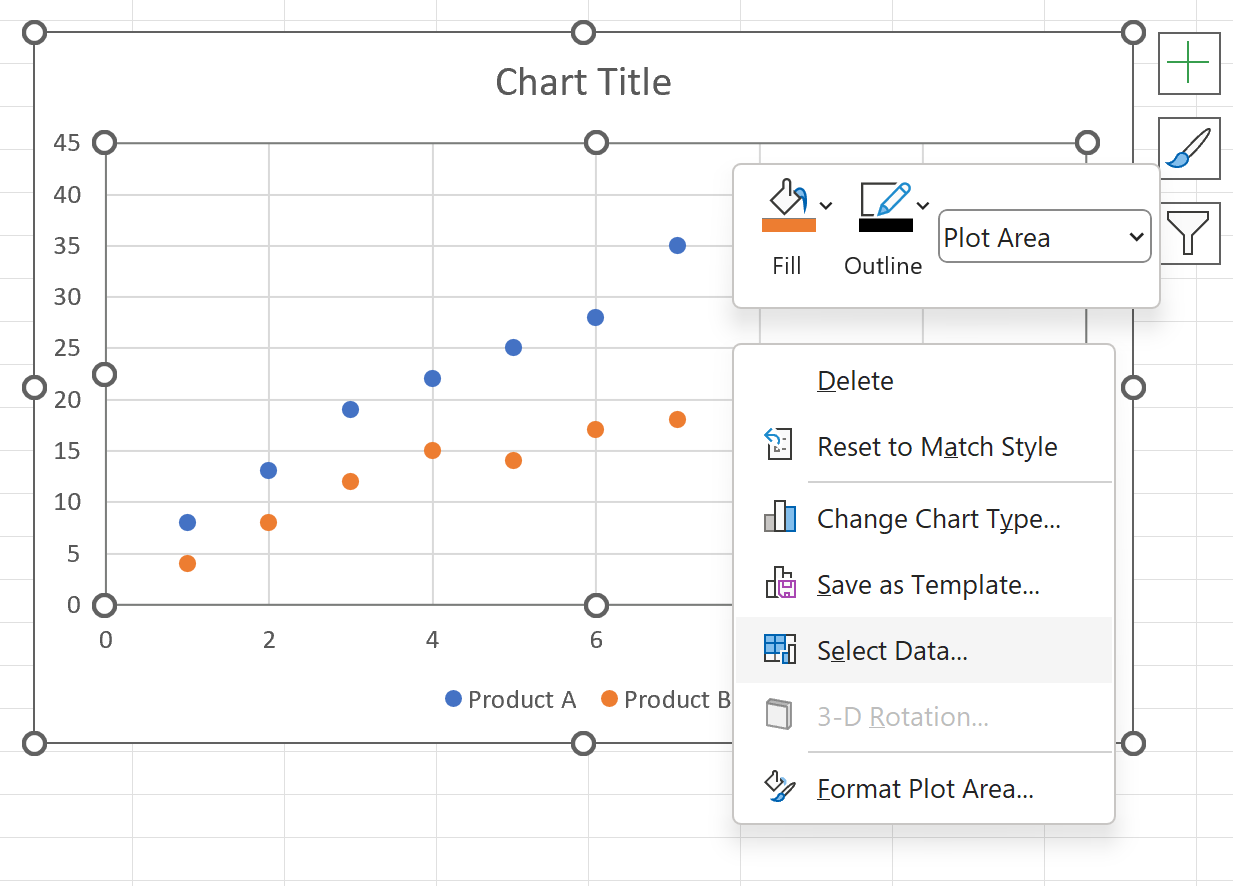
나타나는 새 창에서 캡션 항목(시리즈) 아래의 추가 버튼을 클릭합니다.
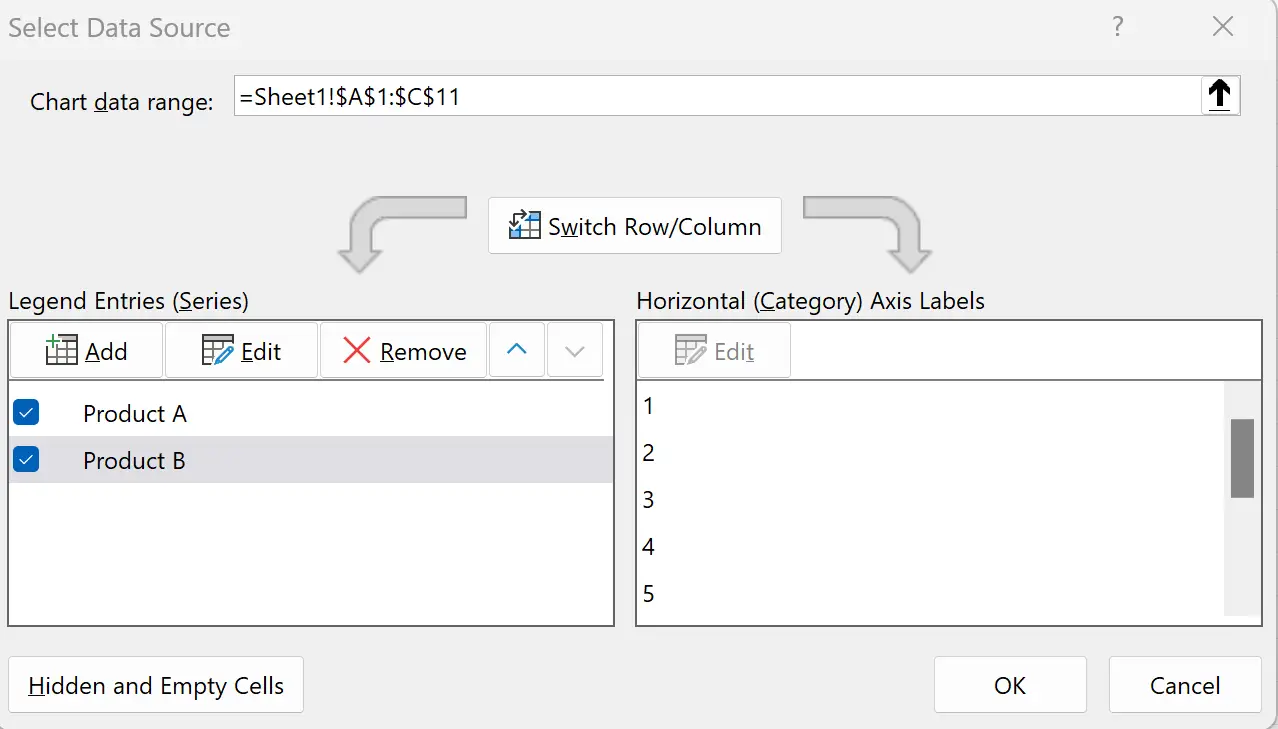
그런 다음 각 상자에 다음을 입력합니다.
- 시리즈 이름 : 모든 데이터(또는 원하는 이름)
- 계열 X의 값 : =Sheet1!$A$2:$A$11, Sheet1!$A$2:$A$11
- Y 계열 값 : =Sheet1!$B$2:$B$11, Sheet1!$C$2:$C$11
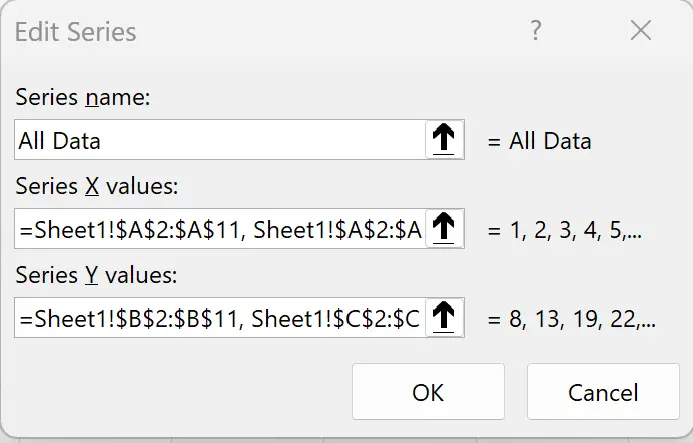
그런 다음 확인을 클릭합니다.
이제 이 “모든 데이터” 시리즈가 포인트 클라우드에 추가되고 플롯의 모든 기존 포인트와 겹칩니다.
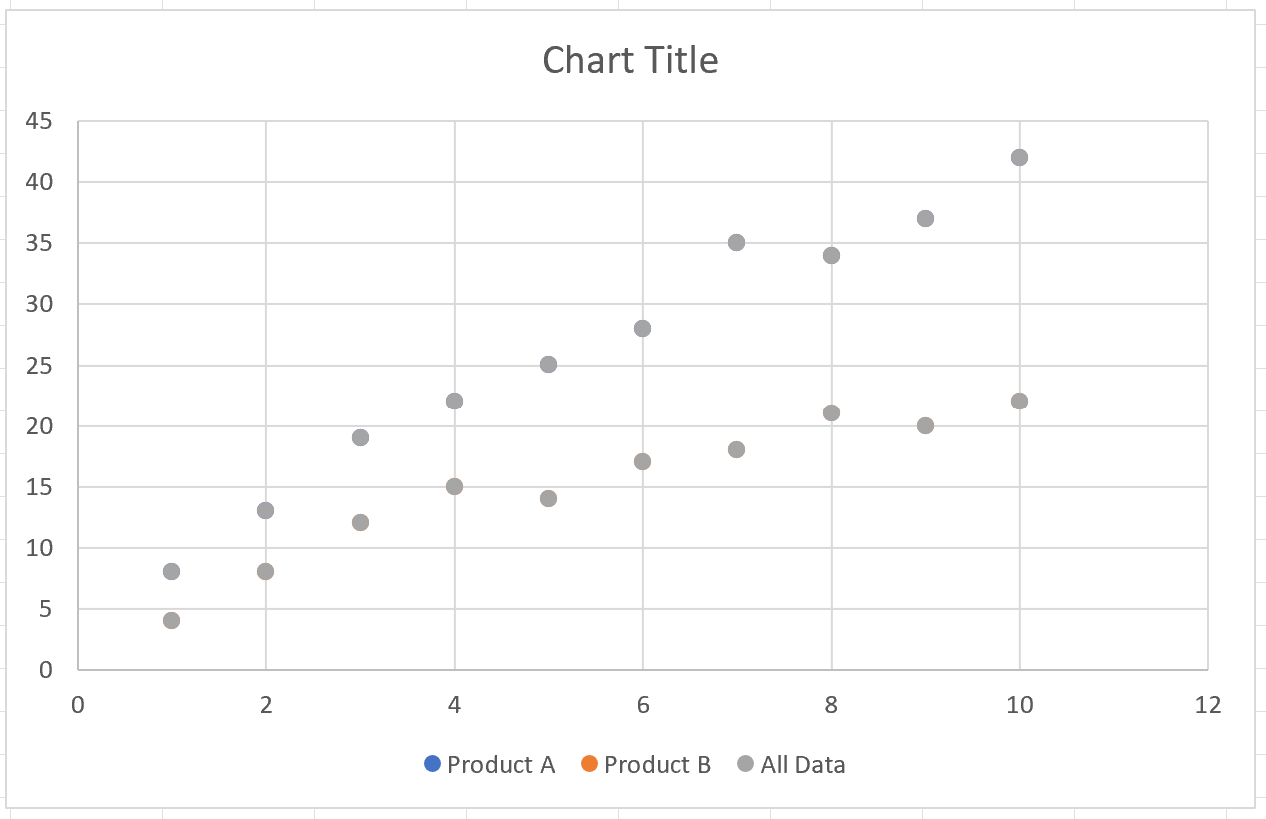
4단계: 전체 추세선 추가
다음으로 경로의 회색 점 중 하나를 클릭합니다.
그런 다음 차트 오른쪽 상단에 나타나는 작은 녹색 더하기 기호를 클릭하고 추세선 옆의 확인란을 선택하세요.
모든 계열을 요약하는 추세선이 자동으로 나타납니다.
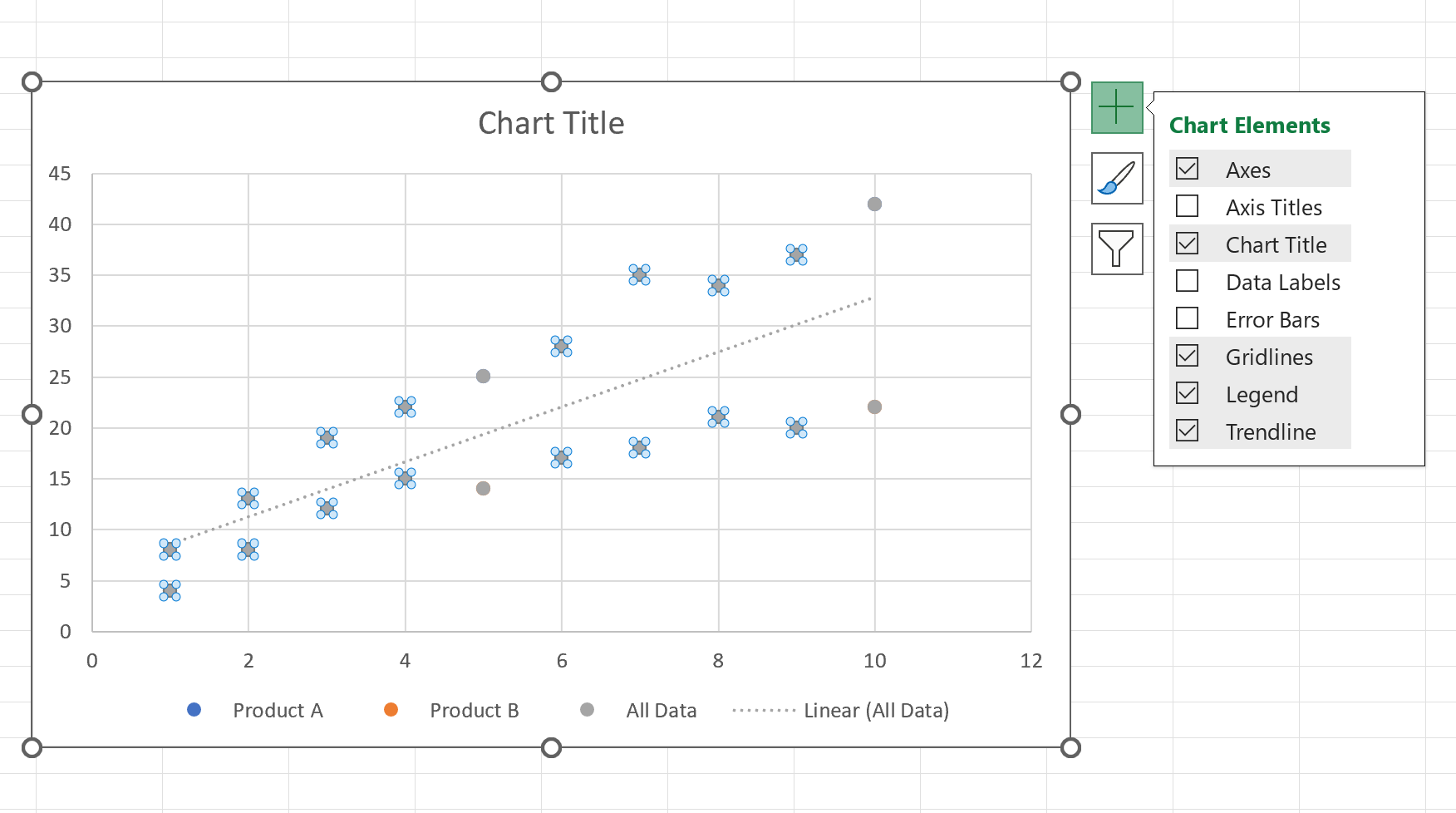
5단계: 전체 데이터 계열 숨기기
마지막으로 차트에서 회색 집계 데이터 계열을 숨겨야 합니다.
이렇게 하려면 그래프의 회색 점 중 하나를 두 번 클릭합니다.
표시되는 데이터 계열 서식 패널에서 마커 옵션 아래 없음 옆에 있는 버튼을 클릭한 다음 채우기 아래 채우기 없음 옆에 있는 버튼을 클릭합니다.
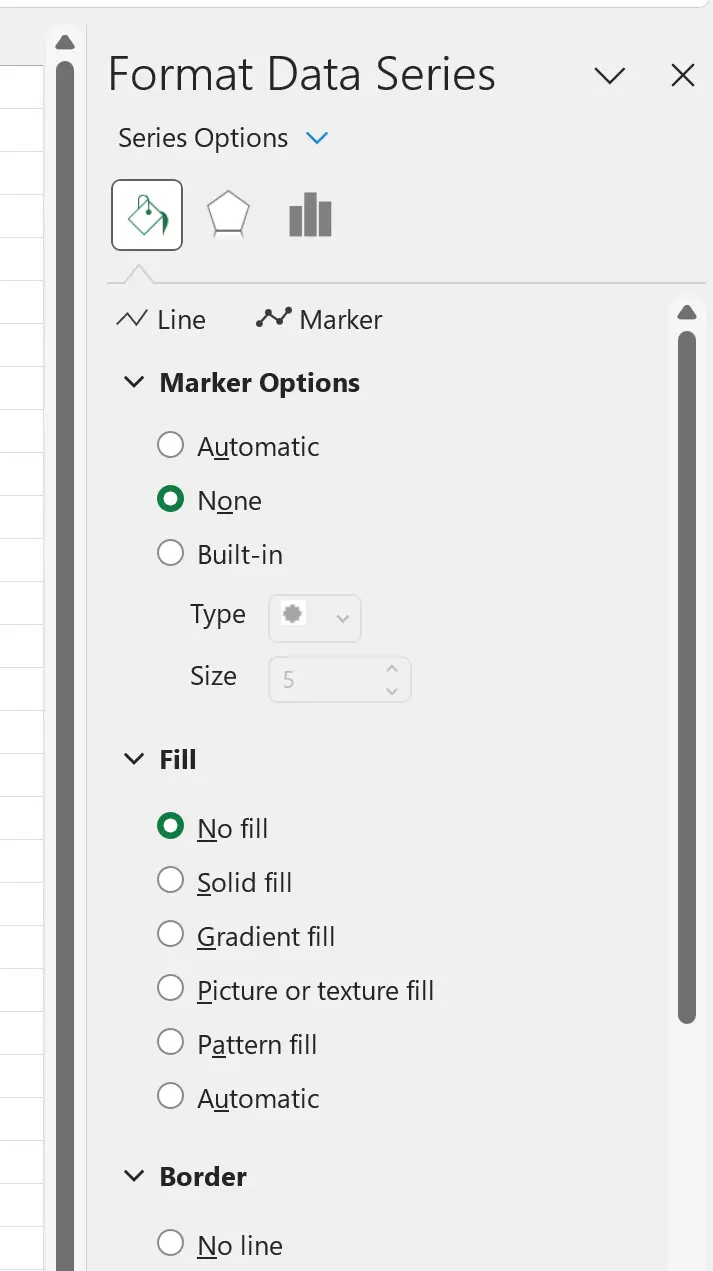
이제 전체 데이터 계열이 숨겨집니다.
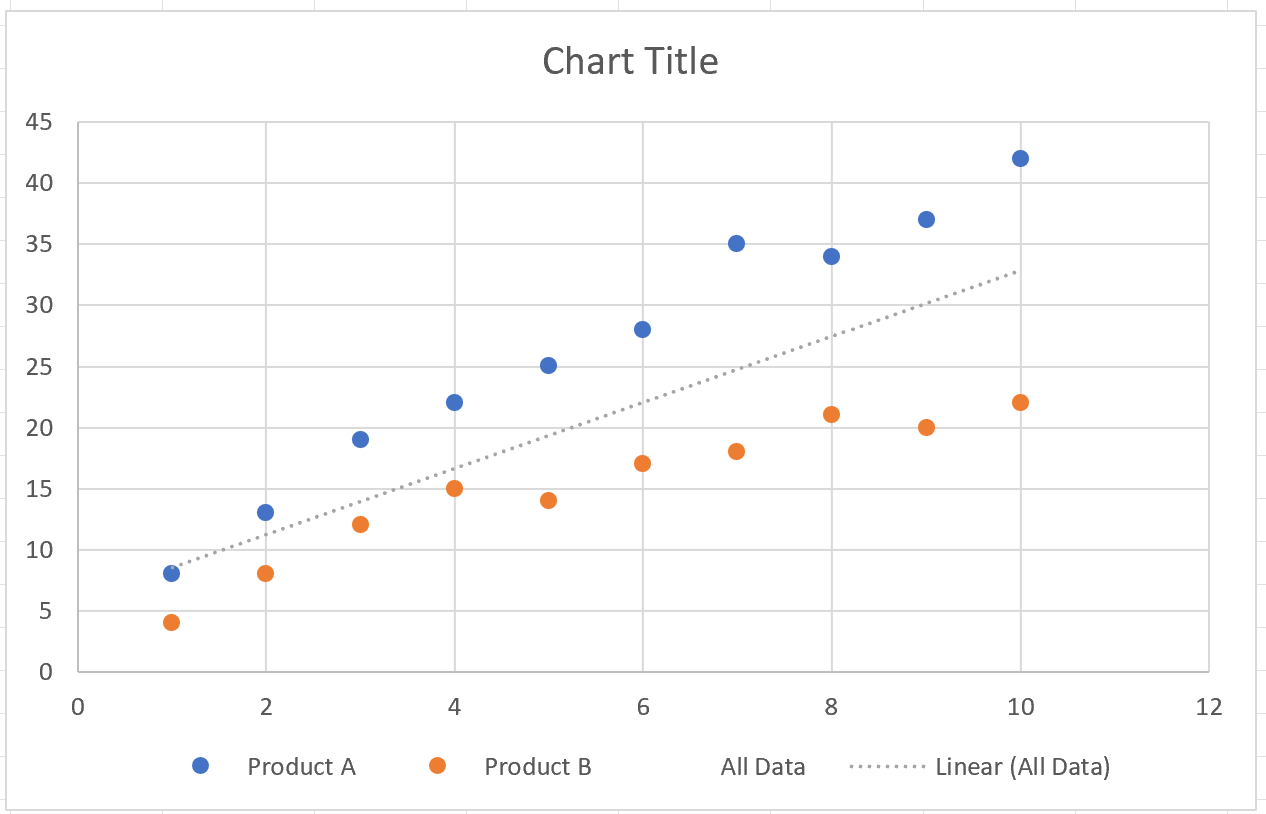
마지막으로 추세선을 클릭하여 더 어둡고 읽기 쉽게 만든 다음 모든 데이터 및 선형(모든 데이터) 이라는 개별 범례 항목을 클릭하여 삭제합니다.
차트 제목과 축 레이블도 자유롭게 추가하세요.
최종 테이블은 다음과 같습니다.

이제 차트의 단일 추세선에 두 제품의 전체 판매 추세가 요약됩니다.
추가 리소스
다음 자습서에서는 Excel에서 다른 일반적인 작업을 수행하는 방법을 설명합니다.
Excel에서 차트 없이 추세선 방정식을 찾는 방법
Excel에서 추세선의 기울기를 찾는 방법
Excel에서 2차 추세선을 추가하는 방법